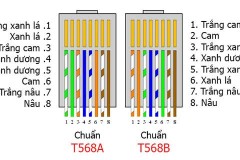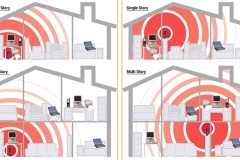Cách bấm dây mạng chuẩn để kết nối máy tính, modem sẽ được trình bày trong 3 bước bấm dây mạng cực chi tiết và chuẩn xác này.
Trong cuộc sống thường ngày, nếu các bạn muốn nối 2 máy tính với nhau, hoặc nối máy tính với modem thì sẽ phải làm thế nào? Trong bài viết dưới đây, chúng tôi sẽ giới thiệu với các bạn một trong những việc làm cơ bản nhất của nghề Quản trị mạng, đó là cách bấm dây mạng. Như đã đề cập ở phía trên, việc bấm dây mạng yêu cầu những kỹ năng cơ bản nhất trong hệ thống học và làm việc trong ngành quản trị hệ thống. Vì sao lại như vậy? Một số câu hỏi đơn giản được đặt ra như sau:
BẤM DÂY MẠNG CẦN CHUẨN BỊ:
Để bấm dây mạng, các bạn cần phải có những thứ sau:

CÁC CHUẨN BẤM DÂY MẠNG A VÀ B:
Hiện nay trên mạng có rất nhiều tài liệu, trang web nói về 2 chuẩn này, với cái tên là T568A (chuẩn A) và T568B (chuẩn B). Theo lý thuyết thì muốn nối 2 thiết bị với nhau (ví dụ máy tính - máy tính, switch - switch...) thì bấm chuẩn chéo, còn nối các thiết bị khác loại nhau thì bấm chuẩn thẳng. Minh họa các chuẩn bấm dây mạng bằng hình ảnh:
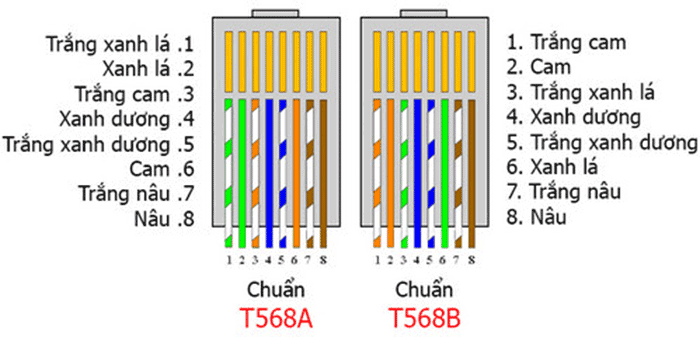
TIẾN HÀNH BẤM DÂY MẠNG:
Bước 1: Nào, bắt tay vào việc thôi. Trước tiên các bạn cắt lấy 1 đoạn dây mạng, dài ngắn tùy mục đích sử dụng, sau đó dùng kìm bấm mạng cắt 1 đoạn vỏ bên ngoài, ngắn khoảng 2 - 3 cm, để lòi toàn bộ lõi dây mạng ra (có 8 màu):

Ở đây, tôi đang bấm chuẩn B nên sắp xếp màu sẽ như hình chụp Bước 2: Sau đó, các bạn cố gắng miết cho các dây đều với nhau, thẳng (vì càng thẳng bấm càng dễ). Dùng kìm bấm mạng cắt hết đoạn đầu lõi dây lồi lõm đi, lấy đầu mạng và tra vào phần lõi sau khi cắt thẳng như hình dưới:

Bước 3: Thao tác cuối cùng là dùng kím bấm mạng kẹp lấy phần đầu nhựa của hạt mạng, bấm chặt tay (tùy từng loại đầu mạng mà bạn nghe có tiếng rắc nho nhỏ hay không) là được:

Sau đó kiểm tra bằng cách nối máy tính với switch hoặc modem. Trên đây là toàn bộ quy trình bấm dây mạng, nếu có đầy đủ dụng cụ thì bạn hoàn toàn có thể tự bấm dây mạng hoặc bấm giúp cho bạn bè. Ngoài ra, bạn có thể tham khảo thêm cách sửa lỗi mạng bị chấm than vàng khi cắm dây mạng hoặc dùng wifi. Chúc các bạn thành công!
Nguồn : http://quantrimang.com/huong-dan-cach-bam-day-mang-116835